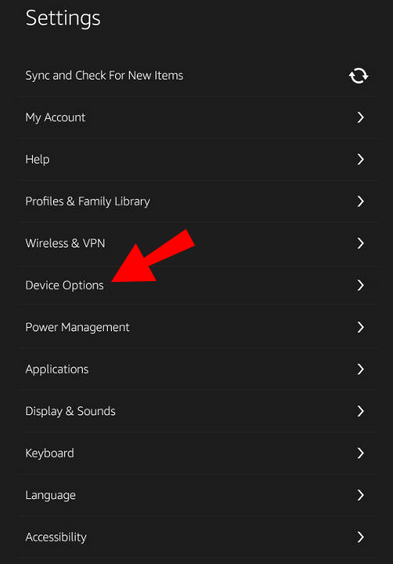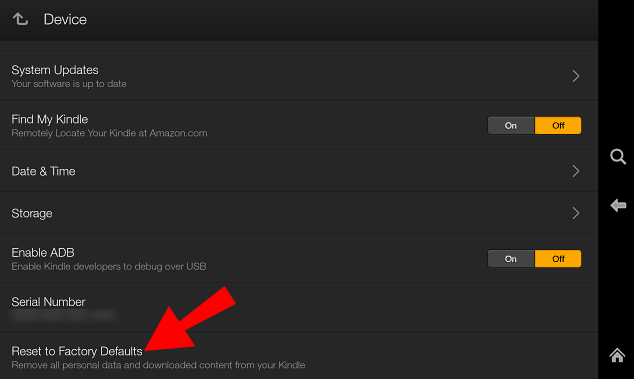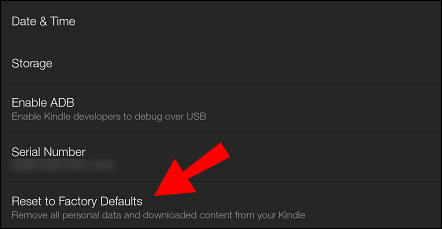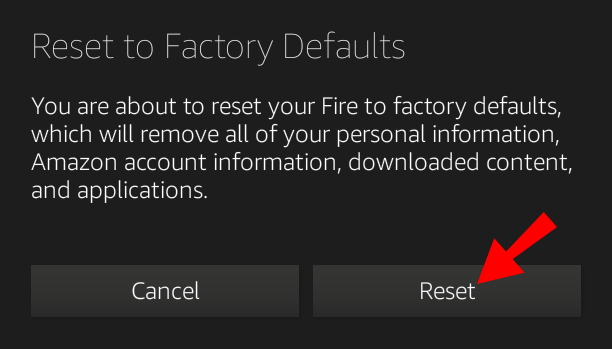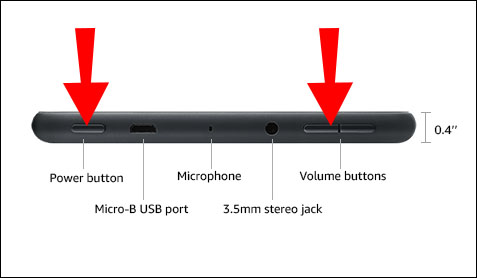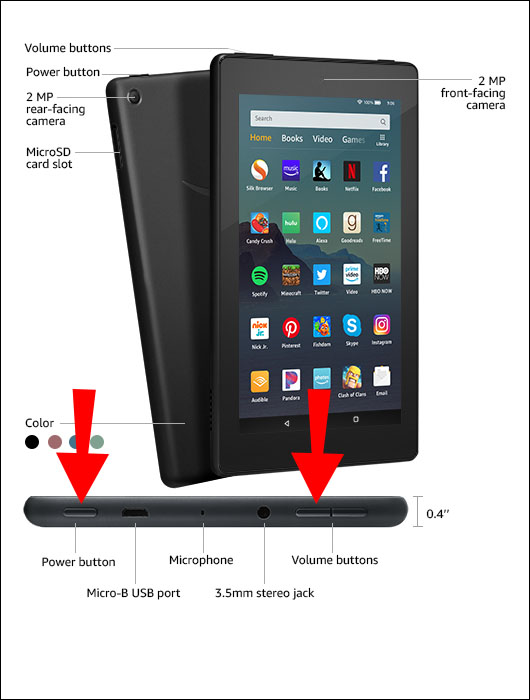So setzen Sie ein Fire Tablet auf die Werkseinstellungen zurück
Wenn Sie Ihr Amazon Fire-Tablet verkaufen möchten, können Sie am besten sicherstellen, dass es keine sensiblen Informationen, Fotos oder anderen Medien enthält, indem Sie es auf die Werkseinstellungen zurücksetzen. Darüber hinaus macht das Zurücksetzen des Tablets auf die Werkseinstellungen es funktionaler, wenn es anfängt, Störungen zu verursachen. Obwohl der Prozess relativ einfach ist, variieren die Schritte je nach Generation, die Sie besitzen.

In diesem Artikel erfahren Sie, wie Sie Ihr Amazon Fire-Tablet auf die Werkseinstellungen zurücksetzen, einen Soft-Reset durchführen und vieles mehr.
So setzen Sie ein Amazon Fire Tablet auf die Werkseinstellungen zurück
Das Zurücksetzen eines Amazon Fire-Tablets auf die Werkseinstellungen ist nicht allzu schwierig. Der Vorgang unterscheidet sich jedoch je nach Tablet-Generation, die Sie besitzen.
Zurücksetzen des Fire Tablets der ersten und zweiten Generation auf die Werkseinstellungen
Wenn Sie das Amazon Fire-Tablet der ersten oder zweiten Generation besitzen, führen Sie die folgenden Schritte aus, um Ihr Gerät auf die Werkseinstellungen zurückzusetzen:
- Drücken Sie die Taste "Menü" und gehen Sie zu "Einstellungen". Es sieht aus wie das Zahnradsymbol.
- Gehen Sie zu „Mehr…“
- Wählen Sie "Gerät".
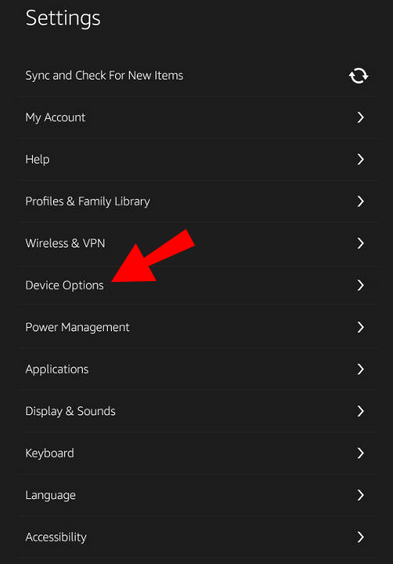
- Wählen Sie „Auf Werkseinstellungen zurücksetzen“.
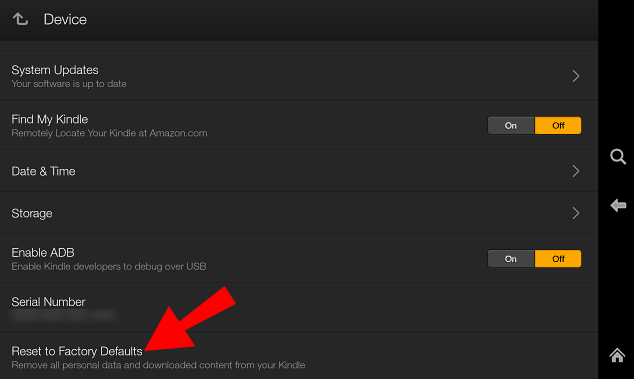
- Klicken Sie abschließend auf „Alles löschen“.
Zurücksetzen auf die Werkseinstellungen des Fire Tablets der dritten und späteren Generation
Diejenigen, die das Fire-Tablet der dritten Generation oder ein neueres Modell besitzen, sollten diese Schritte ausführen, um es auf die Werkseinstellungen zurückzusetzen:
- Gehen Sie auf Ihrem Gerät zu "Einstellungen".
- Wählen Sie „Auf Werkseinstellungen zurücksetzen“.
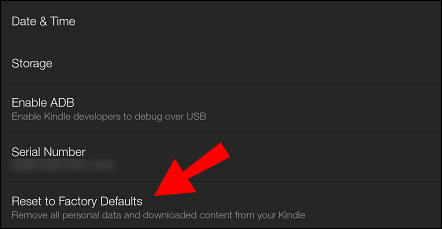
- Drücken Sie auf „Zurücksetzen“.
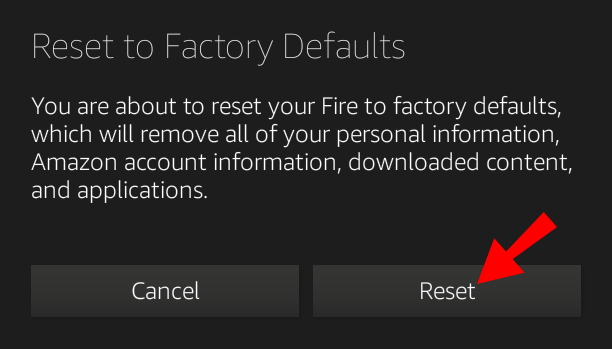
So setzen Sie Ihr Amazon Fire Tablet auf die Werkseinstellungen zurück, wenn Sie das Passwort vergessen haben
Wenn Sie das Passwort für Ihr Amazon Fire-Tablet vergessen haben, funktionieren die obigen Schritte nicht. Es gibt jedoch einen Weg, es zu umgehen:
- Drücken Sie die Power-Taste, während Sie die Leiser-Taste gedrückt halten.
- Warten Sie, bis die Systemwiederherstellung angezeigt wird.
- Navigieren Sie mit den Lautstärketasten zu „Wipe data/factory reset“.
- Wenn Sie zur Registerkarte gelangen, klicken Sie auf die Schaltfläche Power.
- Wählen Sie mit den Lautstärketasten „Ja – alle Benutzerdaten löschen“.
So setzen Sie das Amazon Fire Tablet sanft zurück
Wenn Ihr Tablet einen Fehler aufweist oder eine Fehlfunktion aufweist, müssen Sie nicht immer einen Werksreset durchführen. Stattdessen hilft ein Soft-Reset, die Probleme zu beheben, ohne Benutzerdaten und Apps zu entfernen. Wie beim Hard-Reset variieren die Schritte von Generation zu Generation.
Weiches Zurücksetzen des Fire Tablets der ersten und zweiten Generation
Benutzer mit Amazon Fire-Tablets der ersten oder zweiten Generation müssen Folgendes tun, um einen Soft-Reset durchzuführen:
- Halten Sie die Power-Taste und die Leiser-Taste gleichzeitig für mindestens zehn Sekunden gedrückt.
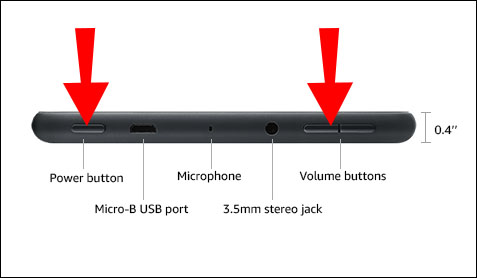
- Warten Sie einige Augenblicke.
- Schalten Sie das Tablet ein.
Weiches Zurücksetzen des Fire Tablets der dritten und späteren Generation
Wenn Sie ein neueres Amazon Fire-Tablet haben und es zurücksetzen möchten, gehen Sie wie folgt vor:
- Halten Sie die Ein-/Aus-Taste zehn bis zwanzig Sekunden lang gedrückt.
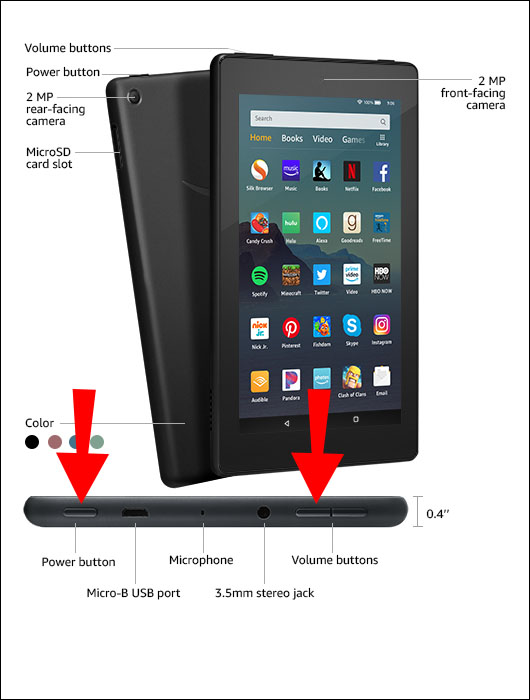
- Warten Sie eine Weile.
- Schalten Sie das Tablet wieder ein.
Zusätzliche FAQs
Möchten Sie mehr über das Zurücksetzen Ihres Amazon Fire-Tablets erfahren? Wenn ja, sehen Sie sich den Abschnitt unten an.
1. Wie setzen Sie ein gesperrtes Fire-Tablet auf die Werkseinstellungen zurück?
Wenn Sie das Passwort für Ihr Amazon Fire-Tablet vergessen und sich selbst ausgesperrt haben, können Sie es nur wieder verwenden, indem Sie es auf die Werkseinstellungen zurücksetzen. Es ist wichtig, sich daran zu erinnern, dass der Akku zu mindestens 30 % voll sein muss, damit der Vorgang abgeschlossen werden kann.
Sie können zwar die in den obigen Abschnitten beschriebenen Schritte ausführen, es gibt jedoch eine andere Möglichkeit, ein gesperrtes Fire-Tablet auf die Werkseinstellungen zurückzusetzen:
• Wischen Sie auf Ihrem Tablet von rechts nach links.
• Sie werden aufgefordert, Ihr Passwort oder Ihre PIN einzugeben. Sie haben dafür fünf Versuche.
• Nachdem Sie ein falsches Passwort oder eine falsche PIN eingegeben haben, wird eine Meldung angezeigt, dass der Vorgang zum Zurücksetzen auf die Werkseinstellungen beginnt.
• Bestätigen Sie mit „Zurücksetzen“.
2. Wie starten Sie ein Fire Tablet neu?
Das Neustarten des Tablets entspricht dem Neustart. Diese Aktion löscht keine relevanten Daten, Apps oder Medien, behebt jedoch mögliche Fehlfunktionen.
Wenn Sie Ihr Amazon Fire-Tablet neu starten möchten, führen Sie einfach diese Schritte aus:
• Halten Sie die Ein-/Aus-Taste einige Sekunden lang gedrückt.
• Sie werden gefragt, ob Sie das Tablet ausschalten möchten. Bestätigen Sie mit „Ja“.
• Warten Sie einige Sekunden.
• Drücken Sie die Power-Taste, um das Gerät einzuschalten.
• Warten Sie einige Augenblicke, bis der Vorgang beginnt.
3. Wird ein Hard Reset alles auf meinem Fire Tablet löschen?
Ja, ein Hard-Reset entfernt alles von Ihrem Amazon Fire-Tablet. Es löscht Medien, Daten, Apps, persönliche Einstellungen, die Sie möglicherweise gespeichert haben, wie Passwörter usw.
Mit dieser Funktion können Benutzer ihr Amazon Fire-Tablet auf die Werkseinstellungen zurücksetzen, wenn es ein größeres Problem gibt oder sie es verkaufen möchten. Deshalb sollten Sie es nicht auf die leichte Schulter nehmen und sich gut überlegen, ob Sie Ihr Fire-Tablet hart zurücksetzen müssen. Vielleicht behebt ein Soft-Reset das Problem. Um dasselbe Tablet zu verwenden, müssen Sie sich erneut registrieren und alle zuvor verwendeten Apps herunterladen.
4. Was passiert, wenn ich mein Fire Tablet auf die Werkseinstellungen zurücksetze?
Wenn Sie Ihr Fire-Tablet versehentlich auf die Werkseinstellungen zurücksetzen, gehen alle Daten, Apps und Medien verloren, die Sie zuvor heruntergeladen oder verwendet haben. Beim Zurücksetzen auf die Werkseinstellungen werden alle Inhalte vom Gerät gelöscht, daher sollten Sie mit dieser Option vorsichtig sein.
Wenn Sie Ihr Fire-Tablet wirklich auf die Werkseinstellungen zurücksetzen müssen, erstellen Sie am besten zuerst ein Backup.
5. Wie kann ich mein Amazon Fire Tablet sichern?
Ihr Fire-Tablet enthält wertvolle Daten, einschließlich Dokumente, Medien, Apps und andere Informationen. Wenn Sie es verkaufen oder verschenken möchten, setzen Sie es am besten auf die Werkseinstellungen zurück. Auf diese Weise hat die andere Person keinen Zugriff auf Ihre sensiblen Informationen.
Bevor Sie jedoch mit dem Zurücksetzen auf die Werkseinstellungen fortfahren, sollten Sie Ihr Tablet sichern. So haben Sie alle wichtigen Daten immer zur Hand.
Falls das Tablet beschädigt wird, hilft Ihnen das Backup, die Daten wiederherzustellen. So sichern Sie Ihr Amazon Fire-Tablet:
• Greifen Sie das Gerät und streichen Sie von oben nach unten.
• Tippen Sie auf das Symbol „Einstellungen“. Es sieht aus wie ein Zahnrad.
• Scrollen Sie nach unten zu „Geräteoptionen“.
• Suchen Sie nach „Sichern und Wiederherstellen“.
• Schalten Sie unter „Backup & Restore“ die Schaltfläche um, um die Backup-Option zu aktivieren.
Wenn diese Option aktiviert ist, führt Ihr Gerät eine wöchentliche Aktualisierung durch, wenn es mit dem Internet verbunden ist.
6. Wo wird mein Amazon Fire Backup gespeichert?
Wenn Sie Ihr Amazon Fire-Tablet sichern, werden die Daten sicher in der Cloud gespeichert. Wenn Ihr Tablet beschädigt wird, Sie es verlieren oder ein neues Gerät erhalten, können Sie mit der Sicherung wertvolle Daten wiederherstellen.
Amazon bewahrt das Backup mehr als ein Jahr ab dem Zeitpunkt auf, an dem Sie das Tablet das letzte Mal verwenden.
Setzen Sie Ihr Fire Tablet zurück, bevor Sie es verkaufen
Stellen Sie vor dem Handel oder Verschenken Ihres Amazon Fire-Tablets sicher, dass es auf die Werkseinstellungen zurückgesetzt wird. Dadurch wird sichergestellt, dass der neue Eigentümer nicht über Ihre Medien oder andere wertvolle Daten verfügt. Der Vorgang ist nicht so schwierig, variiert jedoch je nach Generation des Tablets, das Sie besitzen.
Wenn Ihr Tablet jedoch nur eine Fehlfunktion aufweist, können Sie sich für den Soft-Reset entscheiden. Dadurch werden die Daten nicht entfernt, aber das Problem kann behoben werden.
Hatten Sie schon einmal Probleme mit Ihrem Amazon Fire-Tablet? Aus welchem Grund haben Sie einen Werksreset durchgeführt? Lassen Sie es uns im Kommentarbereich unten wissen.